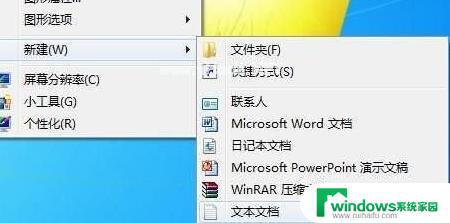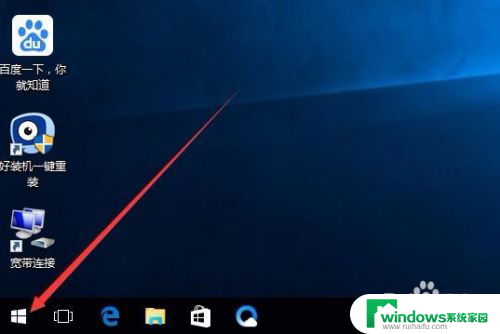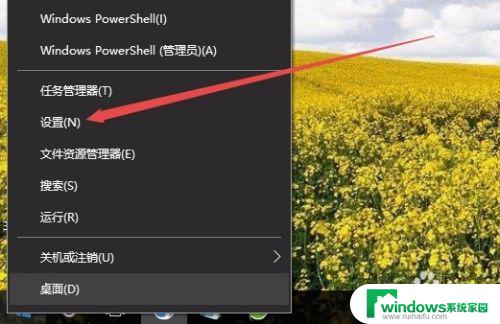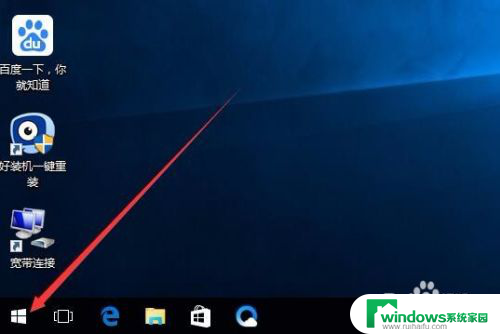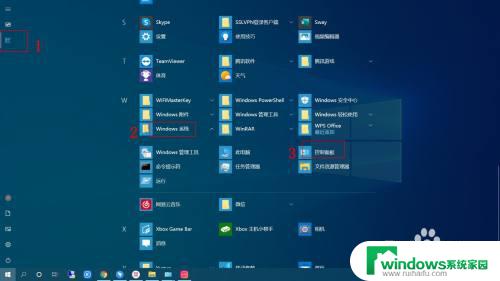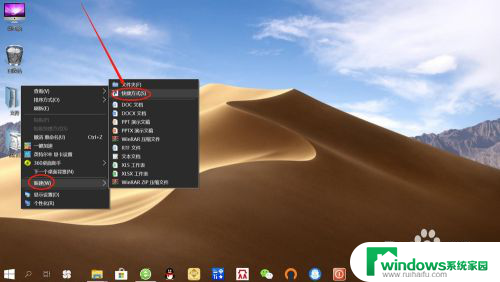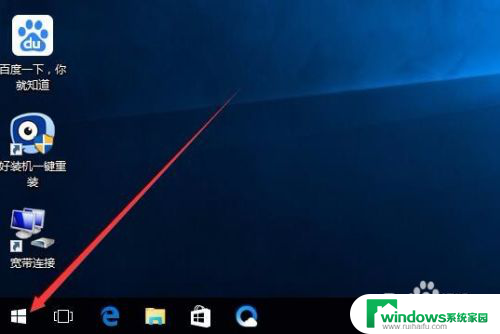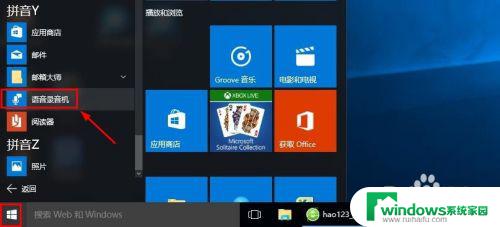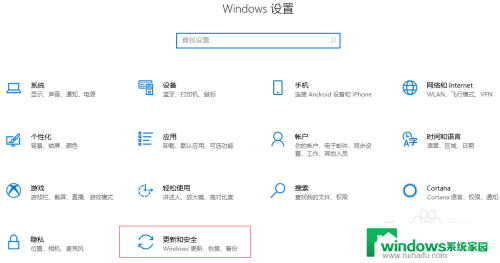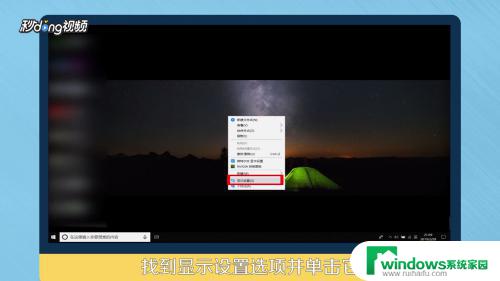win10怎么一键静音 如何在电脑上设置一键静音功能
win10怎么一键静音,在现代社会中电脑已经成为我们生活中不可或缺的一部分,有时候当我们全神贯注地使用电脑时,突然听到来自扬声器的嘈杂声音会让我们分心。为了解决这个问题,Win10系统提供了一键静音功能,让我们可以轻松地将电脑音量调至零。如何在电脑上设置这一功能呢?接下来我们将介绍如何实现Win10系统的一键静音设置,让我们可以更加专注和享受电脑使用的乐趣。
步骤如下:
1.首先右键点击电脑桌面的”新建“,然后选择”快捷方式“。
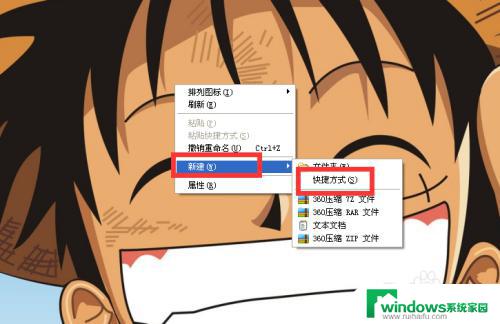
2.然后电脑桌面就会出现一个”快捷方式“,【创建快捷方式】的窗口。输入项目的位置“mmsys.cp”,然后进行下一步。
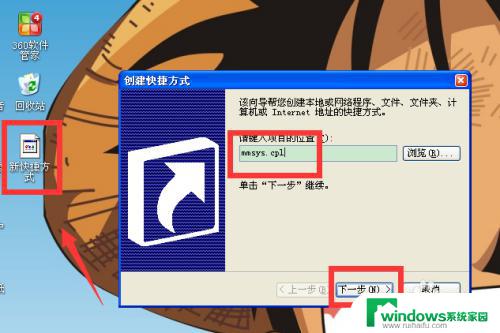
3.【选择程序标题】的窗口,名称不用输入了,点击“完成”。
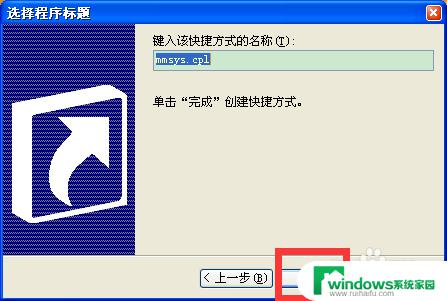
4.然后右键点击桌面mmsys.cpl的快捷方式,点击“属性”。
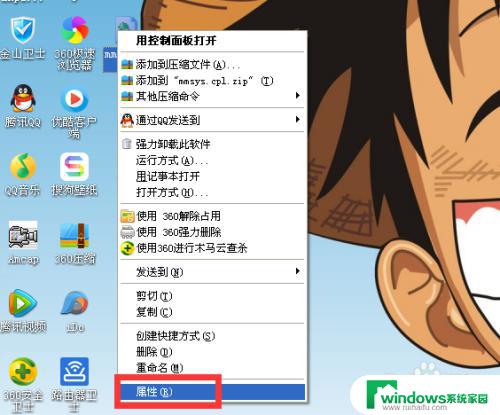
5.【mmsys.cpl属性】的窗口,选择“快捷方式这一项。然后设置快捷键,随便设置一个比如:F1 F2等。
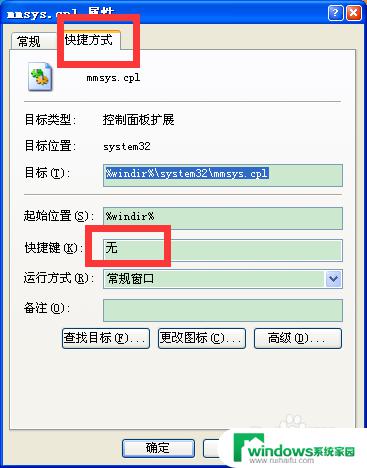
6.然后点击”更换图标“找个代表声音的图标,方便一些。设置完后点击”应用“,然后点击”确定“。

7.最后让电脑静音按F4,再按Alt+M即可就静音。
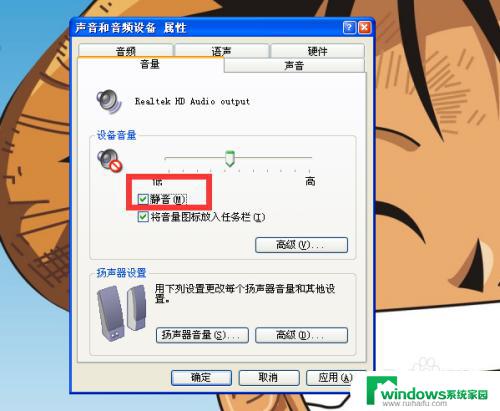
以上是关于如何通过一键静音功能关闭win10的全部内容,如果您遇到类似的问题,可以按照本文的方法来解决。